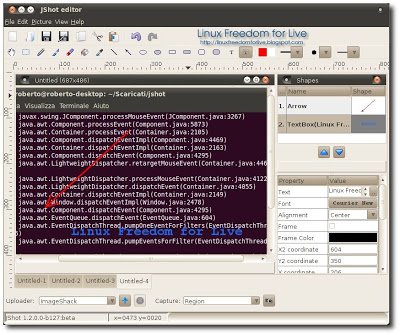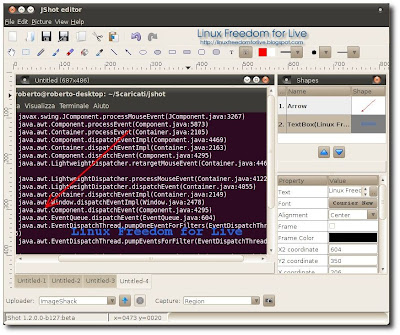
Una delle applicazioni indispensabili per noi blogger è quella per catturare le schermate del nostro desktop, o comunemente detto anche screenshot. Su Ubuntu troviamo già la possibilità di cattura schermate, però senza alcuna possibilità di modificare e gestire i nostri screenshot.
Un’ottima alternativa potrebbe essere JShot è un ottima applicazione,scritta in java, per catturare gli screenshot, modificarli e caricare le immagini online, in servizi di image hosting come ImageShack e Ftp Uploader ed ora anche su Picasa.
Una volta eseguita l’applicazione sarà necessario settare tutta una serie di opzioni di configurazione, scegliendo di modificare, ad esempio, tutto quanto concerne il formato delle immagini in uscita, suoni, l’utilizzo di un dato editor di immagini esterno e molto altro ancora.
Portato a termine questo passaggio potremo dunque passare all’utilizzo di JShot e di certo non passerà troppo tempo prima di renderci conto dell’enorme potenziale offerto da questo valido programmino.
Spiccano infatti in primo luogo l’integrazione con Skype, la possibilità di caricare automaticamente le immagini su ImageShack e Picasa e l’utilizzo di apposite scorciatoie da tastiera mediante cui velocizzare di gran lunga l’utilizzo del software e la cattura delle schermate.
Ecco le novità della nuova versione 1.3.6 RC:
A Picasaweb uploader was added. A share button was introduced, which allows you to share the uploaded screenshot with addtoany. The mandatory fields of the configuration are highlighted in red. Some bugs in the proxy configuration was fixed. A bug in the profile handling was fixed.
Prima di procedere, assicuratevi di avere Java installato (QUI troveremo la guida per installare Java su Ubuntu 10.04 Lucid e QUI troveremo la guida per installare Java su Ubuntu 10.10 Maverick).
Per prima cosa scarichiamo il file dal link posto sotto o dal sito del produttore. Una volta scaricato creiamoci una cartella dove verrà estratta l’applicazione. Avviamo il terminale e potiamoci dove scaricato il file e scriviamo:
java -jar jshotinstall.jar
si avvierà una semplice finestra che ci dirà dove estrarre l’applicazione noi scegliamo la cartella precedentemente creata.
Una volta estratto ci verrà chiesto di aggiungere un’icona per avviarlo nel nostro menu o nel nostro desktop confermiamo su quella che meglio vogliamo. Una volta finito basta cliccare sull’icona creata nel menu o desktop (conforme quella che abbiamo scelto) ed ecco avviato JShot.
home JShot
jshotinstall.jar